Sådan deaktiveres berøringsskærmen i Windows 11
Hvad skal man vide
- Åbn Enhedshåndtering, udvid Menneskelige grænsefladenheder, og vælg HID-kompatibel berøringsskærm.
- Vælg Handling > Deaktiver enheden > Ja.
- Gentag for alle andre Human Interface-enheder på denne liste for at deaktivere Windows 11-berøringsskærmen.
Ikke en fan af berøringsskærmen på Windows 11 bærbare computere, computere og Microsofts linje af Surface-enheder? Intet problem. Denne vejledning vil lede dig gennem trinene til, hvordan du midlertidigt og permanent deaktiverer Windows 11-berøringsskærmen.
Hvordan slår jeg berøringsskærm fra på Windows 11?
Ingen specielle hacks eller tricks er nødvendige for at deaktivere Windows 11 touchskærmen, da muligheden er indbygget direkte i operativsystemet og kan bruges så ofte du vil. Sådan bruger du den til at slå al berøringsfunktion fra, uanset om du bruger en Microsoft Surface eller en anden Windows 11-computer med berøringsskærm.
-
Åbn Windows 11 Start-menuen.

-
Type Enhedshåndtering.

Du behøver ikke at vælge søgelinjen, da al indtastning automatisk registreres, når Start-menuen er åben.
-
Vælg Enhedshåndtering fra søgeresultaterne i Start-menuen.

-
Tryk på pilen ved siden af Menneskelige grænsefladenheder liste for at udvide den.

-
Vælg den første HID-kompatibel berøringsskærm vare.

-
Fra topmenuen skal du vælge Handling.
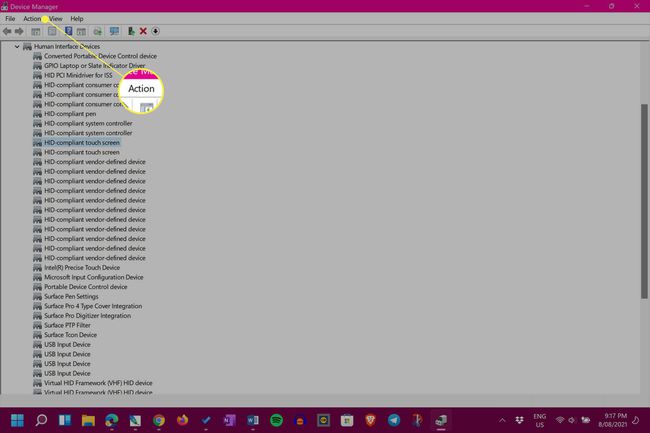
-
Vælg Deaktiver enheden.
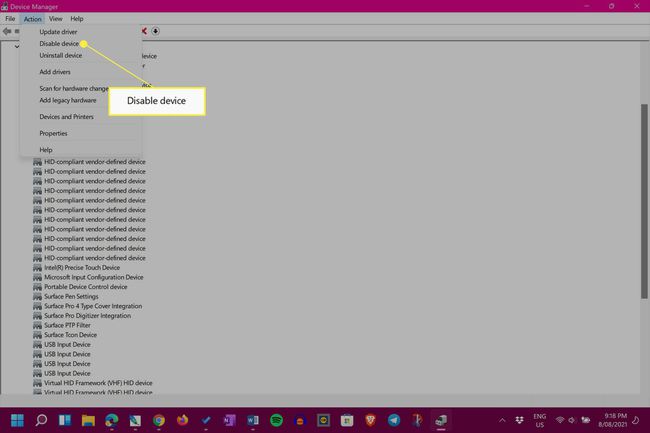
-
Vælg Ja.

-
Vælg den anden HID-kompatibel berøringsskærm vare.
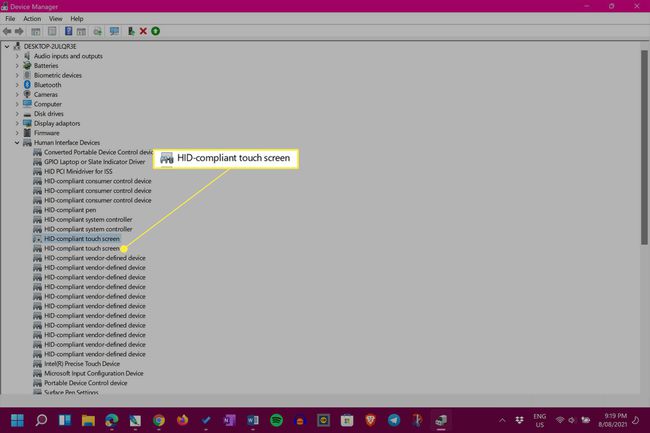
Hvis du ikke har en ekstra vare, er det helt fint. Det betyder, at du er færdig, og at din berøringsskærm nu skulle være deaktiveret.
-
Vælg igen Handling.

-
Vælg Deaktiver enheden.

-
Vælg Ja. Berøringsskærmen skulle nu være deaktiveret på din Windows 11-enhed.

Hvordan deaktiverer jeg midlertidigt en berøringsskærm i Windows 11?
Trinnene vist ovenfor for at deaktivere berøringsskærmen på Windows 11-enheder er faktisk midlertidige og kan vendes til enhver tid. Ligesom at slukke for berøringsskærmen, er det lige så hurtigt at tænde for Windows 11-berøringsskærmen og kan gentages så ofte, du vil.
Der er flere måder at reparere en Windows 11-berøringsskærm på, hvis den er i stykker. Du skal muligvis ikke slukke for den.
Hvordan deaktiverer jeg berøringsskærm permanent i Windows 11?
For permanent at slukke din Windows 11-berøringsskærm, skal du blot følge de trin, der er dækket øverst på siden, og derefter lade dem være som de er. Når den er deaktiveret, tændes din berøringsskærm ikke igen, medmindre du beslutter dig for at foretage denne ændring manuelt.
Selvom det kan tage lidt at vænne sig til at have en Windows-enhed med en berøringsskærm, er det værd at eksperimentere med det, før du slukker det.
Hvordan deaktiverer jeg Windows Touchscreen-indikator?
Windows 11 har en subtil visuel cue i form af en cirkel, når skærmen berøres. Hvis du vil deaktivere denne berøringsindikator, så der ikke vises noget ikon, når du bruger berøringsskærmen, skal du åbne Indstillinger, gå til Tilgængelighed > Musemarkør og berøring, og drej kontakten ved siden af Berøringsindikator af.

På bagsiden, hvis du vil gøre berøringsindikatoren mere mærkbar, skal du markere afkrydsningsfeltet ved siden af Gør cirklen mørkere og større på samme skærm.
FAQ
-
Hvordan deaktiverer jeg berøringsskærmen i Windows 10?
Til deaktiver en Windows 10-berøringsskærm, naviger til Enhedshåndtering og vælg Menneskelige grænsefladenheder > HID-kompatibel berøringsskærm. Vælg Handling menuoverskrift, og vælg derefter Deaktiver enhed > Ja.
-
Hvordan deaktiverer jeg berøringsskærmen i Windows 8?
For at deaktivere berøringsskærmen i Windows 8 skal du gå til Enhedshåndtering, Vælg Menneskelige grænsefladenheder, og se efter en enhed, der har "touch screen" i sig. Højreklik på enheden og vælg Deaktiver.
